Arbeiten mit Groove-Templates
Sie können Quantisierungsraster erzeugen, die auf der Rhythmik anderer Audio- oder MIDI-Regionen beruhen. Solche individuellen Quantisierungsraster heißen Groove-Templates. Groove-Templates ermöglichen die Übernahme kleiner Timing-Schwankungen, die einer Audio- oder MIDI-Region ihre agogischen Feinheiten verleihen, um sie auf andere Audio- oder MIDI-Regionen zu übertragen.
Sie können sogar die Rhythmik einer Audioregion als Vorlage heranziehen und diese auf eine MIDI-Region übertragen! Dadurch können Sie z. B. eine MIDI-Clavinet-Spur dem Groove einer Funk-Gitarre aus einem Apple Loop anpassen (siehe Erzeugen von Audio-zu-MIDI-Groove-Templates).
Wählen Sie die Audio- oder MIDI-Region aus, die Sie als Groove-Template verwenden möchten. (Sie können auch mehrere Regionen auswählen, um ein Groove-Template zu erzeugen, wobei die Transienten und Noten all dieser Regionen Teil des neuen Groove-Templates werden. Wenn es im Bereich um eine bestimmte musikalische Position jedoch mehrere Transienten oder MIDI-Noten gibt, ist nur die erste davon relevant für das Groove-Template.)
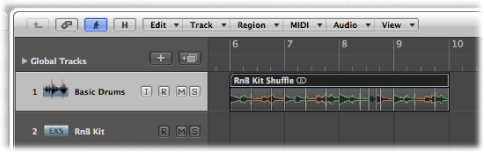
Tipp: Zweitaktige MIDI-Regionen stellen eine besonders gute Vorlage für diese Funktion dar, aber grundsätzlich funktionieren Groove-Templates mit Regionen jeder Länge. Stellen Sie sicher, dass die Vorlage tatsächlich an jedem gewünschten Rasterwert eine Note enthält.
Wählen Sie einen Quantisierungswert im Einblendmenü "Quantisierung" der Region-Parameterbox im Informationsbereich.
Öffnen Sie das Einblendmenü "Quantisierung" erneut und wählen Sie "Groove-Template erzeugen" (oder verwenden Sie den entsprechenden Tastaturkurzbefehl).
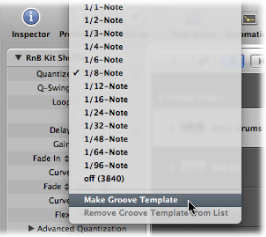
Das neue Groove-Template, benannt nach der ausgewählten Region, wird nun unten im Einblendmenü "Quantisierung" aufgelistet, und der Quantisierungs-Parameter der Quellregion wird auf diesen Wert gesetzt.
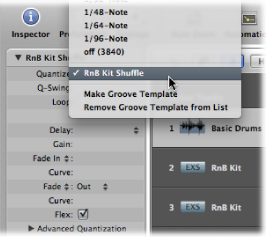
Diese Funktion wandelt das exakte Timing der Transient-Marker oder Noten der ausgewählten Audio- oder MIDI-Region in ein Groove-Muster um, das wie jeder andere Wert im Einblendmenü "Quantisierung" verwendet werden kann.
Wichtig: Die Audio- oder MIDI-Quellregion muss Bestandteil des Projekts bleiben, wenn Sie das Groove-Template verwenden möchten. Wenn Sie diese löschen, ist der Name des Groove-Templates zwar im Einblendmenü "Quantisierung" sichtbar, aber Sie können diese Quantisierung nicht mehr anwenden. Wenn Sie den Namen des Groove-Templates im Einblendmenü "Quantisierung" wählen, hat dies keinerlei Auswirkung.
Wählen Sie das gewünschte Groove-Template im Einblendmenü "Quantisierung" in der Region-Parameterbox einer beliebigen Region.
Öffnen Sie das Einblendmenü "Quantisierung" erneut und wählen Sie "Groove-Template aus der Liste entfernen" (oder verwenden Sie den entsprechenden Tastaturkurzbefehl).
So entfernen Sie die ausgewählte Quellregion aus der Liste der verfügbaren Quantisierungsvorlagen und damit auch aus dem Einblendmenü "Quantisierung". Die Region wird dabei nicht gelöscht.
Das zuvor gewählte Groove-Template wird gelöscht und der Quantisierungswert der Region auf "Aus (3840)" gesetzt, ohne dass die tatsächliche Quantisierung dieser Region (oder irgendeiner anderen Region, welche dieses Groove-Template verwendet) geändert wird.
Projektübergreifendes Anwenden von Groove-Templates
Sie können eine Reihe von Quantisierungsvorlagen in mehreren Projekten verwenden.
Kopieren oder erstellen Sie Ihre Quellregionen in einem Projekt.
Geben Sie diesen Regionen mit dem Text-Werkzeug Namen.
Öffnen Sie das Einblendmenü "Quantisierung" erneut und wählen Sie "Groove-Template erzeugen" für jede Quellregion (oder verwenden Sie den entsprechenden Tastaturkurzbefehl).
Fassen Sie all diese Regionen in einem Ordner zusammen. Ein sinnvoller Name für diesen Ordner wäre Grooves.
Wählen Sie "Ablage" > "Als Vorlage sichern".
Verwenden Sie diese Vorlage als Ausgangspunkt, wann immer Sie diese Quantisierungsvorlagen verwenden möchten.
Groove-Templates importieren
Sie können auch Groove-Templates von Drittanbietern importieren, etwa die DNA-Groove-Templates des kanadischen Herstellers "WC Music Research".
Wählen Sie "Ablage" > "Importieren" (voreingestellter Tastaturkurzbefehl: Befehl-I).
Wählen Sie im Einblendmenü "Datei öffnen" den Eintrag "DNA-Groove-Template-Dateien", wählen Sie die Datei, die Sie importieren möchten, und klicken Sie auf "Importieren".
Die Groove-Templates werden als MIDI-Regionen auf der ausgewählten Arrangierspur eingefügt.
Um sie dem Einblendmenü "Quantisierung" hinzuzufügen, wählen Sie jeweils ein Groove-Template und wählen Sie im Einblendmenü "Quantisierung" der Region-Parameterbox den Befehl "Groove-Template erzeugen".
Hinweis: Die Quantisierungsvorlagen werden mit dem Projekt gesichert und können eingesetzt werden – sogar auf einem anderen Computer, auf dessen Festplatte die jeweiligen DNA-Groove-Templates nicht gespeichert sind.
Erzeugen von Audio-zu-MIDI-Groove-Templates
Sie können MIDI-Groove-Templates von digitalem Audiomaterial ableiten. Dadurch können Sie das Feeling von Drum-Loops oder rhythmischen Samples (wie Apple Loops) extrahieren und das resultierende Groove-Template als Quantisierungsraster verwenden.
Hinweis: Stellen Sie sicher, dass "Bearbeiten" > "Bearbeitungen an Nulldurchgängen einrasten" im Sample-Editor deaktiviert ist.
Fügen Sie die Drum-Loop im Arrangierfenster hinzu (siehe Hinzufügen vorgefertigter Aufnahmen).
Doppelklicken Sie auf die Region, um den Sample-Editor zu öffnen, oder wählen Sie den Titel "Sample-Editor" unten im Arrangierfenster.
Wählen Sie "Factory" > "Audio zu MIDI-Groove-Template" (voreingestellter Tastaturkurzbefehl: ctrl-M).
Wählen Sie die gewünschten Einstellungen im Titel "Audio zu MIDI-Groove-Template":
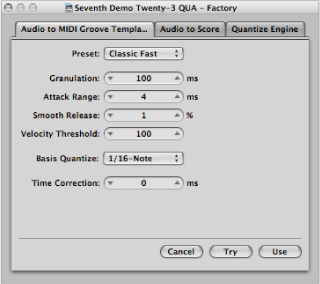
- Einblendmenü "Voreinstellung": Bietet eine Reihe von Voreinstellungen für die Audio-zu-MIDI-Parameter, die für bestimmte Typen von Audiomaterial optimiert sind. Dabei handelt es sich um gute Ausgangspunkte für Ihre eigenen Signalanpassungen.
- Granularität (ms): Grenzt das Zeitfenster ein, das lautere Signalanteile im Audiomaterial haben können. Logic Pro verwendet diese Pegelspitzen (Transienten), um Informationen über Anschlagsdynamikwerte des Groove-Templates abzuleiten. Die sinnvollsten Werte liegen normalerweise, abhängig vom Tempo des Audiomaterials, zwischen 50 und 200 ms.
- Attack-Bereich (ms): Hiermit teilen Sie Logic Pro eine Beschreibung der Einschwingphase der im Audiomaterial vorkommenden Klänge mit. Drums und Perkussionsinstrumente haben z. B. kurze Attack-Zeiten von weniger als 20 ms, während Streicher längere Attack-Zeiten haben. Für die Mehrzahl der Instrumente gelten Werte zwischen 5 und 40 ms, zumeist um 20 ms.
- Weicher Release (%): Hiermit können Sie den Prozess besonders an Audiomaterial mit langen Release-Phasen oder Nachhallfahnen anpassen. Dadurch wird die Umwandlung in geeignete Quantisierungspunkte vereinfacht. Der hier gewählte Wert sollte üblicherweise zwischen 0 % und 5 % liegen, es sei denn, die Vorlage enthält sehr lang ausklingende Noten, etwa von verzerrten Gitarren.
- Velocity Threshold: Bestimmt den Schwellenwert (Threshold). Alle Signalanteile unterhalb dieses Schwellenwerts werden ignoriert. Meistens ist der Wert "1" eine gute Wahl, es sei denn, es handelt sich um sehr dichtes, lautes Audiomaterial mit leisen Hintergrundgeräuschen.
- Einblendmenü "Basisquantisierung": Hiermit können Sie an den Positionen, wo durch Spielpausen bedingt keine Quantisierungspunkte gesetzt werden, künstliche Quantisierungspunkte ergänzen. Groove-Templates, die mit dieser Methode erzeugt werden, sind dann zweckmäßig, wenn in der Quelldatei Lücken auftreten. Die automatische Erkennung von Quantisierungspunkten in der Audiodatei wird dadurch nicht beeinflusst.
- Time Correction: Hiermit können Sie einen Latenzausgleich einprogrammieren, der die Trägheit von mit MIDI-Noten angesteuerten externen Samplern oder Synthesizern kompensiert. Solche Verzögerungen sind manchmal wahrnehmbar, insbesondere wenn das angeschlossene Gerät eine MIDI-Region abspielt, die eine mithilfe eines per Audio-zu-MIDI-Groove-Templates gewonnenen Quantisierungsrasters quantisiert wurde, während die Quell-Audiodatei simultan abgespielt wird. Mit Werten zwischen –20 ms und 0 ms sollten Sie solche Verzögerungen ausgleichen können.
Beachten Sie im geöffneten Dialog "Audio zu MIDI-Groove-Template" ganz unten im Sample-Editor die drei Felder "Audio", "Quantisierung" und "Ergebnis".
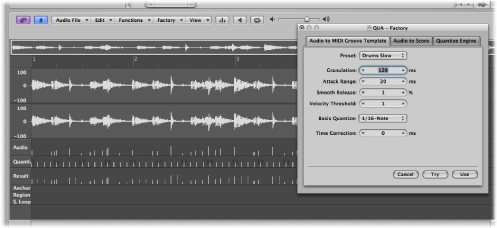
- Audio: Zeigt die in der Audiodatei erkannten Quantisierungspunkte an.
- Quantisierung: Zeigt die Quantisierungspunkte aus dem Einblendmenü "Basisquantisierung" an.
- Ergebnis: Zeigt die Quantisierungspunkte des neuen Groove-Templates als Summe der beiden obigen Zeilen an.
Klicken Sie auf die Audio-Auslösepunkte, die Sie von der Übernahme in das Groove-Template ausschließen möchten.
Manuell ausgewählte (unbenutzte) Punkte erscheinen gedimmt.
Klicken Sie auf die Taste "Versuchen" im Titel "Audio zu MIDI-Groove-Template", um das neue Groove-Template versuchsweise auf alle ausgewählten MIDI-Regionen anzuwenden.
Hören Sie sich das Ergebnis an.
Justieren Sie die Parameter, bis Ihnen das Ergebnis zusagt, und klicken Sie dann auf "Verwenden".
Damit sichern Sie das neue Groove-Template und es wird unten im Einblendmenü "Quantisierung" hinzugefügt. Der Name des Quantisierungs-Templates ergibt sich aus dem Audiodateinamen.